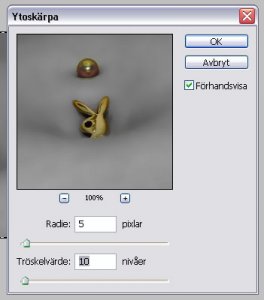Jocce
Aktiv medlem
Har försökt, men får det inte riktigt bra.
Hur får jag "snygg" softad hud på dessa två bilder?
Har försökt med både "Gaussion Blur" och Neat Image, men känns bara som allt blir oskarpt!
Gör gärna egna försök, samt beskriv hur ni gjort (och posta resultatet)
http://www.fotobank.se/g2/main.php/user/3/studio/diverse/061208karin01.jpg.html
http://www.fotobank.se/g2/main.php/user/3/studio/diverse/061208karin02.jpg.html
/Jocce
Hur får jag "snygg" softad hud på dessa två bilder?
Har försökt med både "Gaussion Blur" och Neat Image, men känns bara som allt blir oskarpt!
Gör gärna egna försök, samt beskriv hur ni gjort (och posta resultatet)
http://www.fotobank.se/g2/main.php/user/3/studio/diverse/061208karin01.jpg.html
http://www.fotobank.se/g2/main.php/user/3/studio/diverse/061208karin02.jpg.html
/Jocce